我的妈妈很爱美。她长得有点胖,脸圆圆的,眉毛和眼睛之间有一颗“痣”。据说这叫爱美“痣”,有这种痣的女人总喜欢把自己打扮得美美的。


有一年教师节,老师带我们去镜山广场看演出。广场上人很多,个个都打扮得花枝招展的。我在一群美女中走过,一位年轻美丽的女子拦住我:“贝宝,你也来了?”我转头一看,那位女子正微笑地看着我,“请…..请问小姐,您是哪位?怎么知道我的小名?”那位“小姐”哈哈大笑道:“贝贝,你竟然叫我小姐,我是你妈呀!”我揉了揉眼睛,惊讶得跳了起来。妈妈伏在我耳边,悄悄地说:“今天我送你去学校后,在镜子前稍稍打扮了一下下,就一下下。”无论妈妈怎样解释那一下下,我反正不相信,打扮一下下的怎么可能是我妈妈呢?
记得有一次,妈妈因为爱美,连逛街都耽误了。那天,我语文测试得了96分,我把试卷递给妈妈,妈妈抱着我说:“神童贝贝,我今天一定买个乐高奖励你!但我要先化个妆。”说完,妈妈便对着镜子左描右画起来。没办法,我只能在客厅等着,从5:00等到6:00,再从6:00等到7:00……不知不觉,我睡着了。等到妈妈终于把自己收拾到满意时才发现天已经黑了,来到商店,门都关了。好好的一次逛街,就这样泡汤了。


妈妈不仅爱美,还喜欢听别人夸她美。期末考试的前一天,我跟着妈妈一起去学校玩,那天妈妈穿了一件漂亮的新裙子,我敢肯定,只要妈妈走进教室,同学们一定会大喊大叫的。果不其然,同学们看到妈妈,都惊讶地说:“老师,您走错教室了吧?”妈妈皱起眉头:“what?我是你们的仇老师呀,今天不过是穿了一条新裙子嘛,对了,仇老师今天好看吗?”“好看,太好看了,比仙女还好看。”大家兴奋地叫着。“咯咯咯……”妈妈转过身开心地笑起来。


这两年,随着我课业负担的加重,妈妈变得不那么爱打扮了。其实,我特别想对她说:“妈妈,我喜欢你爱美的样子,我希望你一直美下去。”
教师点评:爱美之心,人皆有之。本文围绕妈妈“爱美”这一特点,呈现了三个不同的场景,充分地表现了妈妈是如何爱美的。习作内容丰富,语言生动,富有生活气息,侧面描写运用得恰到好处。作为一名四年级的孩子,能有这样的习作能力,着实了不起。